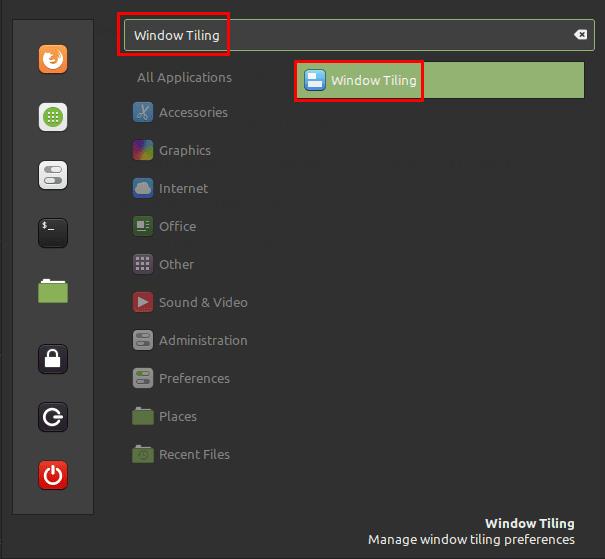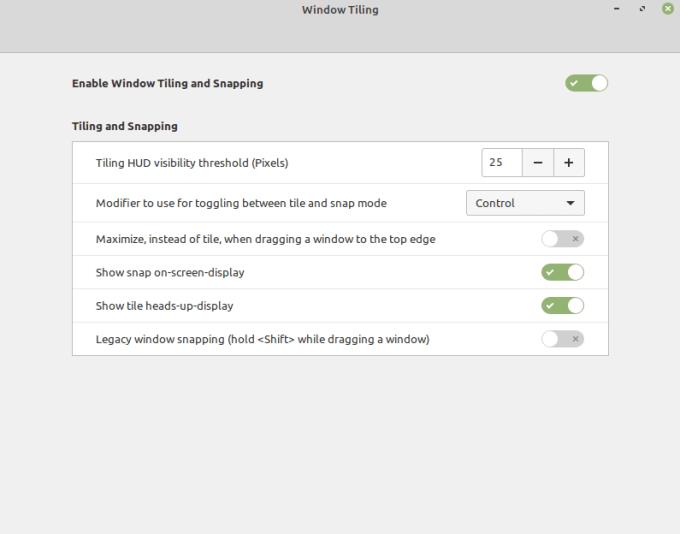Jedan od načina na koji možete maksimalno iskoristiti piksele na zaslonu je postavljanje više prozora jedan pored drugog. Postavljanje prozora je značajka koja vam pomaže da postavite prozore tako da njihovi rubovi dodiruju rubove zaslona i jedan drugog, a ne samo da postavite prozor otprilike blizu ruba zaslona.
Ovaj pristup vam omogućuje da na najbolji način iskoristite prostor na vašem zaslonu i omogućuje vam da postavite dva prozora jedan pored drugog ili postavljena okomito jedan na drugi. Alternativno, možete postaviti pločice na do četiri prozora kako bi zauzeli četvrtinu vašeg zaslona iz jednog od uglova. Ovo također funkcionira ako želite popločiti tri prozora, po jedan u svakom lijevom kutu i jedan koji zauzima desnu polovicu monitora, na primjer.
Prema zadanim postavkama, polaganje prozora je omogućeno u Linux Mint-u, međutim možete odabrati da konfigurirate opcije postavljanja pločica ili da u potpunosti onemogućite tu značajku. Da biste to učinili, pritisnite tipku Super, zatim upišite "Window Tiling" i pritisnite enter.
Savjet: Tipka "Super" je naziv koji mnoge distribucije Linuxa koriste za upućivanje na tipku Windows ili tipku Apple "Command", izbjegavajući pritom svaki rizik od problema sa zaštitnim znakovima.
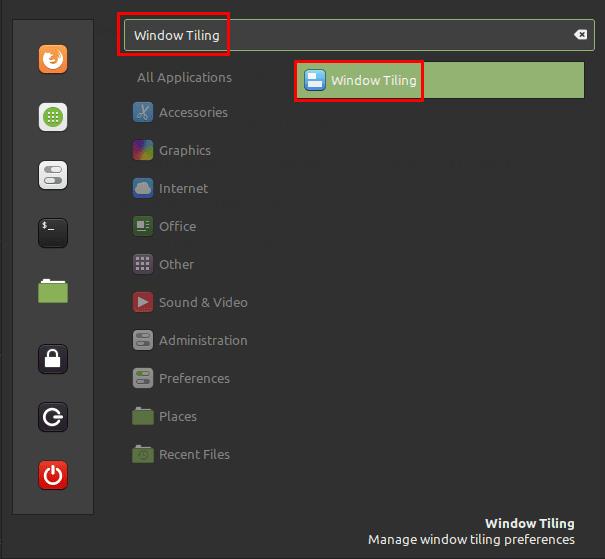
Pritisnite tipku Super, zatim upišite "Window Tiling" i pritisnite enter.
Ako želite potpuno onemogućiti popločavanje prozora, to možete učiniti tako da kliknete klizač na vrhu, s oznakom "Omogući popločavanje prozora i spajanje", na položaj "Isključeno".
Prva glavna opcija "Postavljanje praga vidljivosti HUD-a (piksela)" omogućuje vam da konfigurirate širinu zelenih indikatora na rubu zaslona koji pokazuju kako će prozor koji kliknete i povučete biti popločan.
"Modifikator za korištenje za prebacivanje između načina rada pločica i načina hvatanja" omogućuje vam da odaberete koju tipku prečaca, ako postoji, želite koristiti za prebacivanje s postavljanja pločica na prozor na njegovo hvatanje. Pomoću padajućeg okvira možete birati između Control, Shift, Alt, Super i onemogućavanje značajke načina snimanja. Način snimanja mijenja način rada popločavanja i čini da maksimizirani prozori budu svjesni uskočenog prozora. Kada držite tipku Ctrl, dok postavljate pločice na prozor, on se umjesto toga škljocne, svaki maksimizirani prozor bit će istisnut iz i zatim izbjeći zauzimanje istog prostora.
Na primjer, ako imate maksimiziran prozor i popločite prozor u gornjem lijevom kutu, uvećani prozor se ne mijenja. Ako prozor učvrstite u gornjem lijevom kutu, umjesto da ga obložite pločicama, tada će maksimizirani prozor i svi budući uvećani prozori ispuniti donju polovicu zaslona. Sadržaj na cijelom zaslonu kao što je video i dalje će zauzimati cijeli zaslon.
Prema zadanim postavkama, kada povučete prozor na vrh zaslona, on će pokušati popločiti na gornju polovicu zaslona, a ako pokušate pomaknuti miša malo dalje, prebacit će se na maksimiziranje. Možete ga spriječiti da nudi postavljanje pločica na gornju polovicu zaslona tako da omogućite postavku "Maksimiraj, umjesto pločica, kada povlačite prozor do gornjeg ruba".
"Show Snap on-screen-display" prikazuje podsjetnik na tipku prečaca u načinu snimanja kada držite prozor na mjestu za snimanje na sekundu. Čini se da “Show tile heads-up-display” nije funkcionalna postavka jer onemogućavanje ništa ne mijenja, iako je ovo možda bug u testiranoj verziji Linux Minta.
Opcija "Naslijeđeno spajanje prozora (držite dok povlačite prozor)" omogućuje naslijeđenu verziju hvatanja prozora gdje ste jednostavno pričvrstili prozor na proizvoljnu mrežu na zaslonu. Prilikom testiranja, ova je postavka bila izrazito zaostajala i neispravna. Kada se kombinira sa naslijeđenim statusom ove značajke, preporučujemo da ovu specifičnu postavku ostavite onemogućenom.
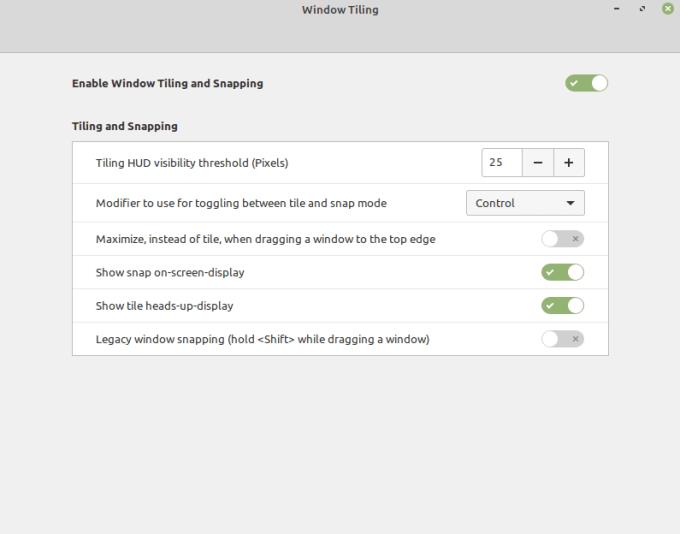
Konfigurirajte opcije pločica prema vašim osobnim željama.